一定要學會,用Word怎麼做履歷
- 王林轉載
- 2024-03-20 11:40:061438瀏覽
php小編香蕉教你如何使用Word製作履歷,履歷是求職過程中的關鍵一步,如何用簡單的操作技巧讓履歷更具吸引力,成為面試官眼中的亮點?今天我們就來分享一些實用的技巧,讓你的履歷脫穎而出,讓求職之路更加順利!
今天要跟大家分享如何使用Word製作履歷,接下來我會詳細介紹步驟,希望大家認真看一看喔!
首先,開啟Word文檔,然後在工具列中找到【插入】選項,選擇【表格】,在下拉式選單中點選【插入表格】。在彈出的對話方塊中,輸入所需的列數和行數,然後點擊確定即可建立表格(如下圖中紅色圈出的部分所示)。
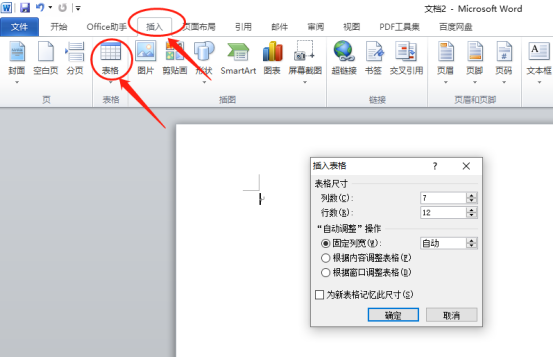
2.輸入列數和行數後,點選確定產生表格,(如下圖)。
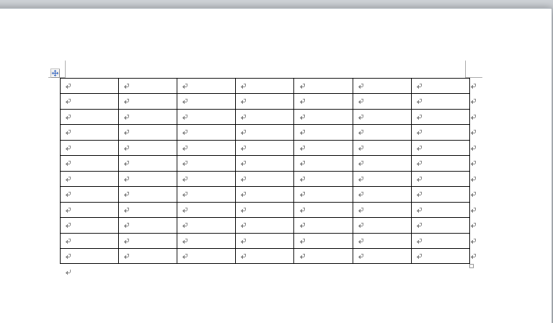
3.接下來,依序填寫簡介,把相關內容整理齊全,(如下圖)。
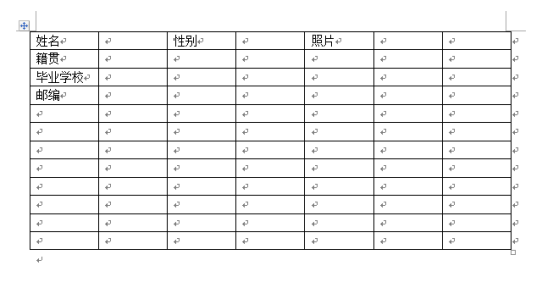
4.照片部分將多餘的表格刪除,勾選後點選右鍵,刪除列,(如下圖)。
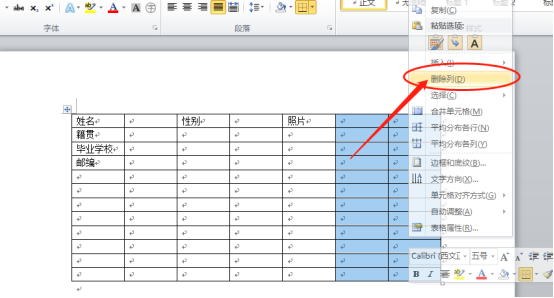
5.然後調整表格,把滑鼠放在線條上,移動滑鼠時可以看到表格的變化情況,(如下圖紅色圈出部分所示)。
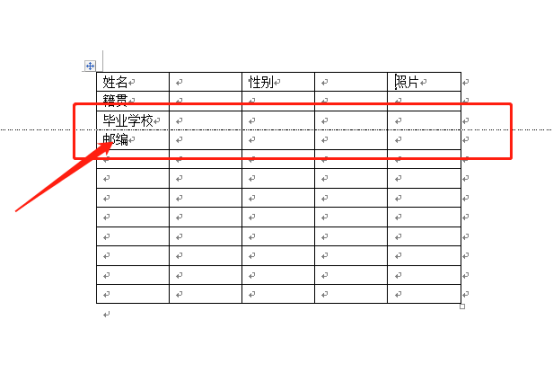
6.接下來,勾選表格,將所有編輯內容置中,(如下圖)。

7.最後,在工具列找到【頁面佈局】中的【頁面背景】選擇自己喜歡的背景,(如下圖紅色圈出部分所示)。
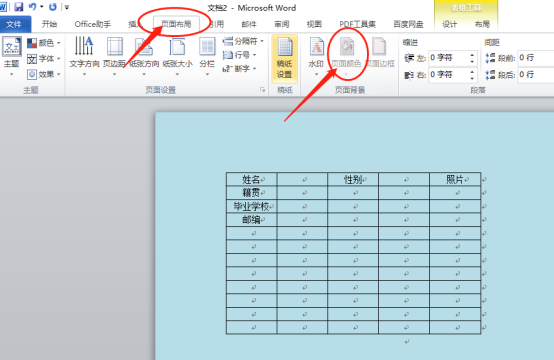
以上是一定要學會,用Word怎麼做履歷的詳細內容。更多資訊請關注PHP中文網其他相關文章!
陳述:
本文轉載於:huke88.com。如有侵權,請聯絡admin@php.cn刪除
上一篇:你知道ppt超連結怎麼設定嗎下一篇:你知道ppt超連結怎麼設定嗎

